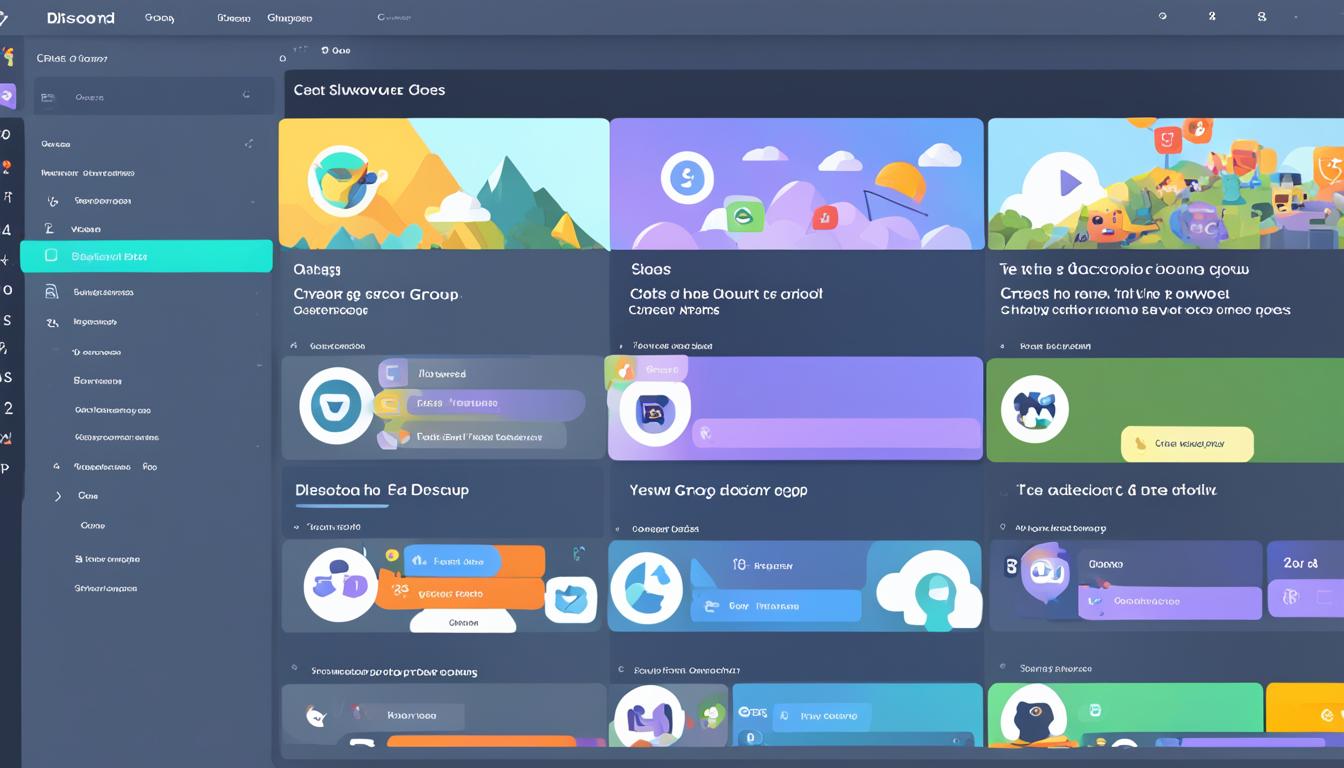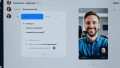皆さんが集まり、コミュニケーションを楽しむディスコードのグループ。ゲームやビジネスなど共通の興味を持つ場所として活躍していますが、時にはグループ管理の一環として、グループを整理する必要が生じることもあります。では、どのようにしてdiscord グループを削除するのでしょうか?
discord グループ削除事例やdiscord グループ解散の決断は簡単ではないかもしれませんが、このガイドでは、その手順と注意すべきポイントを詳しく解説していきます。削除はサーバー所有者だけが行える操作で、PC版またはスマホアプリから可能です。削除の前には、グループメンバーへの通知やデータのバックアップも忘れずに。では、安全かつ確実なdiscord グループ管理を行うための手順を見ていきましょう。*画像はイメージです。
ポイントを押さえておきましょう
- サーバー所有者だけがグループ削除を実施できます。
- 通知とバックアップは、必ず削除前に行いましょう。
- PC版とスマホアプリで削除手順は異なりません。
- 削除決定は慎重に、すべてのメンバーが納得できるように事前に説明を。
- 削除後のデータ復旧はできないため、バックアップは欠かせません。
Discordとは?基本的な理解
多くの人々が日々、連絡を取り合ったり、コミュニティを形成するためにDiscordを利用しています。その魅力と機能性に迫ることで、discord グループチャット削除やdiscord グループメンバー削除といった操作についても理解が深まるでしょう。
Discordサーバーの概念
Discordサーバーは、同じ趣味や興味を持つ人々の集まるオンラインの場です。フォーラムの様に構成されており、グループ活動や情報交換の核となるものです。
Discordでできること
テキストチャンネルでのメッセージの交換、音声チャンネルでのリアルタイム会話、ファイルの共有、動画のストリーミングなど、多岐に渡るコミュニケーションが可能です。特にゲームやビジネスミーティングでの利用が増えています。
どうしてサーバー削除が必要になるのか
プロジェクトの終結、コミュニティの目的の変更、メンバー間の不和など、さまざまな理由でDiscordサーバーの削除が必要になります。これにより、不要なデータの整理や新しいスタートを切ることができます。
このように、Discordサーバーは多様な機能を擁する一方で、グループチャット削除やグループメンバー削除といった管理が必要になることもあります。使い方をしっかり理解し、適切に活用することが大切です。
ディスコードグループ削除の前に準備すべきこと
Discordグループを削除する前にはいくつか準備すべき重要なステップがあります。これは、あなたやグループメンバーに対するコミュニケーションの確保、データの保護、そして適切なプロセスの実施を意味します。以下に、注意深く進めるべき手順をリスト化しています。
- メンバーへの通知:グループ削除の意向をメンバーに伝え、理由を共有します。十分な時間をかけてあらかじめ知らせることが望ましいです。
- データのバックアップ:削除によって失われる重要な情報やファイルがないかどうかを確認し、必要なデータは予めバックアップを取っておきます。
- 権限の確認:サーバーを削除できるのはグループの所有者(オーナー)のみです。discord グループ削除できないというトラブルを防ぐためには、所有者であることを再確認してください。
- メンバーの退出:全てのメンバーがサーバーから退出したことを確認し、グループ削除を進めます。
discord グループ 削除方法を念入りに計画することで、想定外の問題を避け、スムーズなプロセスを確保することができます。大切なのは、グループ削除の動きを事前に確認し、メンバーとのコミュニケーションを密に保ちつつ、手順に沿って慎重に行動することです。
| ステップ | 実施内容 | ポイント |
|---|---|---|
| 1 | メンバーへの事前通知 | 十分な時間を持って伝え、理由を共有する |
| 2 | データのバックアップ | 失われる情報がないかチェックし、保護する |
| 3 | 所有権の確認 | 削除権限があるか調べ、トラブルを避ける |
| 4 | グループメンバーの退出の確認 | 全員が退出した状態で削除を行う |
上記の確認を行うことで、discord グループ 削除できないといった問題への対応も容易になります。すべてが整った後は、安心してグループを削除することが可能です。
discord グループ 削除の手順
Discordを使用していると、様々な理由でグループ(サーバー)を削除したい場面が出てくるかもしれません。discord グループ 削除手順を知り、正しく削除を行うことで、スムーズなグループ管理を実現しましょう。
PC版Discordでの削除方法
PC上でDiscordアプリケーションを使っている場合、グループ削除はいくつかの簡単なステップに分けられます。まず、アプリケーションを起動し、削除したいグループのサーバー設定に進みます。次に、「サーバー設定」メニューの中の「サーバーを削除」オプションを選択し、「削除」をクリックします。
スマホアプリ(iOS/Android)での削除方法
スマホでの操作も同様にシンプルです。DiscordのiOSまたはAndroidアプリを開き、削除したいサーバーを表示させます。サーバーの名前をタップして設定に入り、「サーバーを削除」を選ぶことでグループを削除できます。
いずれのプラットフォームを使用している場合も、最後にはセキュリティ上の理由により、サーバー名を入力して削除を確認する必要があります。この手順により、誤って重要なグループを削除するリスクを防ぐことができます。
削除プロセスを実行する際は、必ずすべてのメンバーに事前に通知し、データのバックアップを取ってから進めるようにしましょう。その後、上記のdiscord グループ 削除手順に従って操作し、間違いのないように進めてください。
サーバー削除に関するよくある問題
Discordでのグループ管理には、サーバの削除が含まれることがありますが、時として削除プロセスには予期せぬ問題が発生する可能性があります。このセクションでは、discord グループ解散時に生じがちな問題や、解決策、それにグループメンバーへの円滑な告知方法に焦点を当てます。
削除できない場合のトラブルシューティング
discord グループチャット 削除が期待通りに進まない時、様々な理由が考えられます。最も一般的なのは、サーバーの所有者ではない、もしくはサーバーとの接続が不安定なことです。これらの状況を確認し、必要ならばDiscordサポートへの問い合わせが推奨されます。自己解決が困難な場合にも、サポートセンターは有効な手段を提供してくれるでしょう。
グループメンバーに告知する方法
discord グループ解散を告知する場合には、全メンバーが情報を正しく理解している必要があります。このために、事前に十分な告知期間を設け、実施日時を明確に共有することが大切です。可能であれば、告知専用のチャットチャネルを作成するや、メール配信を行うなど、複数の方法で周知を図りましょう。
以上で、Discordのグループ管理からグループ解散に至るまでの、よくある問題とその対処法についてご紹介しました。何かとトラブルが発生しやすいこのプロセスですが、適切な情報共有とサポート機能の活用で、スムーズに運営を終えることが可能です。グループメンバーへの配慮を忘れずに、円滑なサーバー削除を目指しましょう。
削除前のデータバックアップの重要性
Discordでのコミュニケーションが進化し続ける中で、discord グループ 削除できないという問題に直面するかもしれませんが、そのような状況でも大切なデータを失わないためには、適切なバックアップの準備が必要です。
discord グループメンバー 削除の対象となる前に、以下のステップに従い、大切な情報を保護してください。
- 重要なメッセージやファイルは外部のストレージサービスに保存する。
- スクリーンショットやテキストファイ ルとして会話履歴を保存する。
- メンバーリストや関連ドキュメントもバックアップする。
さらに、以下の表に示すように、手順を実行する適切なタイミングを確認しておくことが重要です。
| 重要なデータ | バックアップ方法 | 適切なタイミング |
|---|---|---|
| メッセージ履歴 | テキストファイルとしてエクスポート | 削除の数日前 |
| ファイルや画像 | クラウドサービスへアップロード | 随時、重要なやり取りの後すぐに |
| メンバーリスト | スプレッドシートに記録 | グループ解散のアナウンス時 |
これらの手順に従うことで、バックアップのプロセスがスムーズに進行し、何かが起こったときでも安心して対応できるでしょう。
Discordサーバーの設定と管理
Discordで効果的にコミニュティを運営するには、discord グループ管理が非常に重要です。適切な設定と管理を行うことで、メンバーが快適にコミュニケーションを取ることができる環境を作り出すことができます。
サーバー設定の基本
サーバーの設定にはいくつかの基本的な段階があります。まず、テキストチャンネルやボイスチャンネルの作成とカスタマイズが挙げられます。これらのチャンネルはユーザー間のコミュニケーションの場となるため、特に重視すべき点です。また、ロールや権限の設定を通じて、各メンバーがサーバー内で行える操作を細かく制御することができます。これにより、秩序あるコミュニティの維持に寄与します。
サーバーのオーナー権限について
サーバーのオーナーは、削除を含むあらゆる管理権限を持っています。これにはチャンネルの追加や削除、メンバーの招待や追放、さらにはdiscord グループ削除手順の実行も含まれます。オーナーはサーバーの究極的な管理者であり、その責任は大きいため、適切な判断と行動が求められます。
セキュリティ設定
Discordサーバーのセキュリティは、メンバーの安全を保つ上で不可欠です。二段階認証の設定をはじめとするアカウント保護機能が提供されており、不正アクセスや情報漏洩のリスクを減らすために利用することができます。管理者はこれらのセキュリティ機能をきちんと理解し、適切に設定することが必要です。
discord グループ削除手順の実行
Discordでグループを効率良く削除する方法をご紹介します。このプロセスはシンプルですが、実際に実行に移す前に、確認画面のステップを完全に理解することが重要です。ここでは、手順を丁寧に追って行き、discord グループ削除方法をしっかり把握しましょう。
サーバー削除の実行方法
まず、Discordのアプリまたはウェブインターフェースを開いて、削除したいグループのサーバー設定にアクセスしてください。そこで、「サーバーを削除」のオプションを見つけ、選択します。次に、セキュリティを理由にサーバー名を入力するよう求められますので、指示に従って入力してください。これで、削除プロセスが始まります。
削除確認プロンプトとその対処
削除操作を実行すると、Discordは確認プロンプトを表示し、誤って削除しないようにもう一度確認を促します。この確認は大切な安全策であり、誤削除からグループを守る重要なステップです。提示された確認画面で、削除を進行することを確認したら、プロセスを完了してください。
削除手順を正確に実行する際には、discord グループチャット 削除の確認が重要となります。これにより、そのグループを使っていたコミュニケーションが終了し、全メンバーとのチャットが終わることになります。
Discordグループ削除後の確認事項
Discordグループ解散を実施したあとは、discord グループ 削除できないかどうかを確認することがとても重要です。削除手順が完了したことを確かめるために、以下のチェックリストを参考にしてください:
- サーバーリストの確認: Discordアプリケーションを開き、サーバーリストで削除したグループが表示されていないことを確認してください。
- メール通知の検証: Discordから送信される可能性のあるグループ削除に関するメール通知をチェックしましょう。
- メンバーからのフィードバック: 他のメンバーがアクセスできないことを確認するため、コミュニケーションを取りましょう。
適切な手順に従って操作を行った場合でも、万が一グループが残っている場合は、Discordサポートに直ちに連絡することが勧められます。
注意: グループ削除は元に戻すことができないため、この操作を行う際は最終的な確認を怠らないでください。
全ての手順を行った後でも、discord グループ 削除できない問題が発生した場合は、サポートチームへのフィードバックが非常に重要になります。これにより、将来的にプラットフォームをスムーズに利用するための貴重な基盤となるでしょう。
サーバー削除と個人アカウントの関係性
Discordにおいて、特定のサーバーを削除しても、個人アカウントには影響はありません。discord グループメンバー 削除の操作はあくまで該当サーバーとそのコンテンツに限定されるため、あなたのアカウント自体は存続し、他のグループに参加したり、新しいグループを作成したりすることが可能です。
「Discordのサーバーを削除しても、あなたのアカウントは引き続き機能します。新たな繋がりを見つけ、コミュニティを築き続けることができるでしょう。」
ただし、サーバーから削除されたデータやメッセージは、復元することができませんので、大切な情報はバックアップを取るなどして事前に保護しておくことをお勧めします。
- サーバー削除はあなたの個人アカウントに影響しません。
- 削除されたサーバーのメッセージやファイルは回復不可能です。
- 他サーバーへの参加や新サーバーの作成が引き続き可能です。
削除したサーバーのデータはどうなる?
ディスコードでのコミュニケーションは日々進化を遂げており、discord グループ 削除手順を知っておくことは非常に重要です。サーバーを削除した後、そのデータがどうなるかを理解することは、貴方のデータの安全性を保つために必要不可欠です。
サーバー削除後のデータはDiscordから完全に消去され、復元は不可能になります。これは、個人情報保護の観点からも重要な手続きなのです。ですが絶対に失いたくない情報については、事前にバックアップしておくことを強く推奨いたします。
- サーバー内データの定期的バックアップ
- チャット履歴や重要ファイルの個別保存
- 削除前の全メンバーへの確認と告知
バックアップをすれば、万が一に備えて大切な情報を確実に守ることができます。適切な削除手順と丁寧な実行が貴方のデータを守る最後の砦となるのです。
削除が完了した後は、Discordプラットフォーム上では一切そのサーバーの痕跡を発見できなくなります。したがって、削除手順を実施する際には、二度と戻って来ないことを理解して行なってください。
「削除」は確定的な行動であり、取り返しのつかない結果となるため、細心の注意を払って進める必要があります。
最終的に、削除の判断は慎重に行い、discord グループ 削除手順に従って確実に実行してください。これにより、必要な情報の保全と、スムーズなコミュニティの解散が可能となります。
他のユーザーによるグループ削除の視点
discordグループの管理において、グループ削除できない問題はしばしば議論されます。通常、あなたは、グループ削除を希望する場合、サーバーのオーナーまたは管理者である必要があります。しかし、オーナーがあなたに権限を委譲した場合、あなたもグループを削除することが可能になるのです。
注意: オーナーは慎重な判断のもとで、このような権限を委譲するべきです。サーバーにとって重要な決定であり、コミュニティ全体に影響を及ぼします。
万が一、グループが不適切なコンテンツや活動に関与していて、Discordの規約や方針に違反している場合、Discordのポリシーに従ってグループ削除が行われることがあります。このとき、個々のユーザーの意向でなく、Discord自体による削除が行われるため、ユーザーはそれに従う責任があります。
- サーバーオーナーは最終的な決定権を持つ
- 権限委譲は慎重に行う
- Discordの規約違反には注意
グループ削除の過程では、常に透明性を保ち、コミュニティに十分な情報提供をすることが重要です。対話を通じてメンバーへの説明を行い、納得感をもって削除に至る過程を支えましょう。
グループ削除後のメンバーの行方とフィードバック
discord グループ解散あるいはdiscord グループ 削除方法を実施した後、メンバーはそれぞれ新たな場所を探し始めます。多くの人にとって、コミュニティは意見交換の場であり、個人の成長や新しい友達を見つける源泉です。では、解散後のメンバーはどのような行動を取るのでしょうか?また、これらの経験はどのようにして次なるコミュニティ運営に生かされるのでしょうか?
元メンバーの新たなコミュニティ探し
グループがなくなると、メンバーは新しいグループを求めてさまざまな場所を探索します。多くの場合、同様の趣向を持つ他のDiscordグループへ参加したり、新たにグループを立ち上げることもあります。この過程で、昔のコミュニティが持っていた良い点を再現しようとするメンバーも少なくありません。
削除フィードバックの集約と分析
グループの解体は、次のステップに向けた貴重なフィードバックをもたらします。メンバーからのコメントや感想は、何がよかったのか、どの点が改善されるべきだったのかを理解する手がかりになります。この情報は分析を通じて、将来的により良いコミュニティを作る上での指針となり得ます。
以下の表は、解散したグループのメンバーから得たフィードバックの例示と、それをどのように活用できるかをまとめたものです。
| フィードバックの種類 | 得られる洞察 | 次のコミュニティでの適用 |
|---|---|---|
| コミュニケーションの質 | メンバー間の意思疎通の良し悪し | より効果的なコミュニケーション手法の導入 |
| イベントやアクティビティ | メンバーの参加意欲と関与 | より多くのメンバーが参加しやすいイベント運営 |
| 管理とルール | 規則の明確さと公平性 | より明瞭で公正な規則の設定 |
やむを得ずグループを削除する際の心構え
Discordでのコミュニケーションはたくさんのメリットがありますが、discord グループ 削除できないといった状況に遭遇することもあります。そんな時、グループを削除することを決断した場合、どのような心構えで臨むべきかを考えていきましょう。
コミュニティの終了の告げ方
コミュニティを閉じる際には、discord グループ 削除手順に則りつつも、メンバー一人ひとりへの配慮を忘れてはなりません。終了を告げるには、事前に通告を出して心の準備をさせること、理由を説明することが肝要です。
削除後のコミュニケーション
グループを削除した後も、メンバー間の関係は継続することが多いです。そのため、削除後は別のプラットフォームやチャネルを用いて、円滑なコミュニケーションを図りましょう。
| 削除前のコミュニケーション手段 | 削除後のコミュニケーション手段 |
|---|---|
| Discord サーバー | LINE グループ |
| 特定のチャンネル | メールリスト |
| ボイスチャット | Zoomなどのビデオ会議ツール |
Discordグループ削除と法的な問題
Discordを利用する際、特定のグループやチャットを削除することは容易ですが、それには意外な盲点が存在することも事実です。グループチャットの削除は適切な手順に従い実行する必要があり、「discord グループ チャット 削除」が正しく行われたことを保証するためには、事前の確認が不可欠です。
また、discord グループメンバー 削除に際しては、コミュニティメンバー間の合意形成が必要になるケースがあります。サーバーの規約を明確にし、全メンバーがルールを理解し納得した上で加入しているかを確認することが、後々のトラブルを避ける上で大切です。
コンテンツの所有権に関しては、
サーバーまたはグループ内で共有されたすべてのコンテンツについては、それぞれの投稿者が責任を持ちます。ただし、サーバー削除時にはこれらの情報が失われるため、必要なデータは別途保存しておくことが賢明です。
- サーバーやグループの設立者は、削除プロセスにおいて法律に違反しないよう注意すべきです。
- グループ削除の際には、メンバーへの通知と合意が大切です。
- 投稿されたコンテンツの著作権は、サーバー削除前にクリアしておくべき事項です。
| 対象 | 確認事項 | 注意点 |
|---|---|---|
| グループメンバー削除 | 合意形成 | メンバー間のトラブル防止 |
| チャット削除 | 事前の告知 | データのバックアップ |
| コンテンツの著作権 | 著作権者の特定 | ライセンス規約の確認 |
グループ削除に際しては、コミュニケーションの透明性を保ちつつ、責任を持って行動することが求められます。
Discordグループ削除に関するコミュニティの反応
Discordグループを解散することは、関係しているコミュニティメンバーに影響を与え、discord グループ 解散という重大な決断が必要になる場面もあります。コミュニティの中には、削除を支持する声がある一方で、discord グループ 削除できないと感じるユーザーや混乱や不満を抱くメンバーも存在します。
問題の背景や削除に至った理由をコミュニティ全体に明確に説明することは、信頼を保つ上で極めて重要です。削除に際しては、以下の点に注意してコミュニケーションを取ることをお勧めします。
- サーバーの削除理由を開示し、透明性をもってコミュニティと向き合う。
- 削除の影響を把握し、メンバーの意見や懸念を聞く時間を設ける。
- 抗議や不満がある場合、公平な立場からの調停を試みる。
また、サーバーを運営する際には、コミュニティの声に耳を傾け、柔軟な対応が求められるため、削除後の影響も考慮して今後の活動方針を検討することが重要です。
「私たちはコミュニティを重視します。だからこそ、すべてのメンバーにとって最善の解決策を見つけようと努力しています。」
最終的に、discord グループ 削除できないという状況でも、根気強くコミュニティ管理を続けるか、新たなグループ設立に向けて進むかの判断は、コミュニティメンバーの反応を反映させてから行うべきです。
結論
このガイドを通じて、discord グループ 削除方法とそれに付随する重要なステップについてご紹介しました。必ず覚えておくべきポイントは、メンバーへ適切に通知し、貴重なデータのバックアップをとり、そして確実なdiscord グループ 削除手順を踏むことです。これらの行動は、サーバーを削除するという重大な決断がスムーズに、そして問題なく進行するために不可欠です。
さらに、グループ削除がコミュニティにもたらす影響を理解し、すべてのステークホルダーに対して考慮と配慮をもって行動することが重要です。このガイドが、皆さんのDiscordサーバーを管理する上で役立つ情報となったならば幸いです。
サーバー管理は、丁寧なコミュニケーションと正しいプロセスが鍵です。今後もDiscordを使いこなし、充実したデジタルコミュニケーションライフを送っていただくことを願っています。
FAQ
discord グループの管理方法は?
Discordグループの管理は、サーバーのオーナーまたは設定された管理者が担当します。サーバー設定でロールと権限をカスタマイズし、メンバーの追加や削除、各種チャンネルの管理などを行うことができます。
discord グループ削除事例にはどのようなものがありますか?
Discordグループ削除事例としては、活動が終了したゲームのコミュニティサーバーの解散、目的が達成されたプロジェクトチームのサーバーの削除などがあります。また、運営上の問題やメンバー間の対立が原因で解散するケースもあります。
discord グループを解散する際の一般的な手順は何ですか?
Discordグループを解散する際にはまず、メンバーに通知を行い、データのバックアップを取ります。サーバーの所有者が「サーバー設定」から「サーバーを削除」を選択し、確認のためにサーバー名を入力して削除を実行します。
discord グループチャットの削除はどうやって行いますか?
Discordグループチャットの削除は、サーバー設定の中の「チャンネル管理」セクションで行うことができます。チャンネルを選択し、「チャンネル設定」から「削除」をクリックすることで、特定のチャンネルを削除できます。
discord グループメンバーを削除するには?
グループメンバーの削除は、そのメンバーのユーザー名を右クリックし、「メンバーから削除する」または「キックする」を選択することで行えます。ただし、この操作はサーバーの管理者権限を持つユーザーのみが実行できます。
discord グループを削除できない時はどうすればいいですか?
Discordグループを削除できない場合は、サーバーの所有者であることを確認し、インターネット接続が安定しているかをチェックしてください。問題が解決しない場合は、Discordのサポートに連絡を取ることが推奨されます。
discord グループ削除の詳細な手順はありますか?
Discordグループを削除するには、サーバーの設定にアクセスし、一番下のセクションにある「サーバーを削除」を選択します。確認のためにサーバー名を入力してから「削除」をクリックすると、サーバーは削除されます。
スマホアプリでのdiscord グループの削除手順は?
スマホアプリ(iOS/Android)でのdiscord グループ削除は、サーバーを開いて「サーバー設定」に進み、「サーバーを削除」を選択します。削除するためにはサーバー名を正確に入力し、指示に従って操作を完了させます。
グループメンバーに削除を告知する最良の方法は何ですか?
グループメンバーに削除を告知する時は、事前にアナウンスや直接メッセージを送るなどして、グループの解散と削除の日時を明確に伝えることが重要です。可能であれば、理由も併せて説明するとメンバーの理解が得られやすくなります。
サーバーの削除に伴うデータバックアップはどうやって行えばいいですか?
データバックアップは、重要なファイルや情報をサーバーからダウンロードして、外部のストレージに保管することで実行できます。可能であれば、画像や文書など個別のデータは別途サーバー外で安全に管理してください。